تدعم طرز منصات الألعاب (إكس بوكس) Xbox من مايكروسوفت استخدام لوحة المفاتيح والماوس USB السلكية في بعض الألعاب والتطبيقات المدعومة فقط، حيث لا يعملان مع جميع التطبيقات الألعاب، لأنه يتعين على مطور التطبيق أو اللعبة إضافة هذه الميزة.
ولكن إذا أردت استخدام الماوس ولوحة المفاتيح مع أي لعبة؛ يمكنك استخدام محول إدخال (Input Adapter) من أجل ذلك، ويعتبر جهاز (XIM Apex) من أبرز الأجهزة التي تتيح لك استخدام الماوس ولوحة المفاتيح مع أي لعبة تريد لعبها.
إليك كيفية استخدام لوحة المفاتيح والماوس في Xbox One للعب أي لعبة:
يتوافق جهاز (XIM Apex) مع العديد من أجهزة الألعاب، مثل: Xbox One و Xbox Series X و Xbox series S و PlayStation 4 و PlayStation 3 و Xbox 360 حيث تسمح لأجهزة الألعاب بتفسير إشارة لوحة المفاتيح والماوس إلى شيء يمكن استخدامه.
لتوصيل جهاز (XIM Apex) مع الجهاز؛ يمكنك اتباع الخطوات التالية:
- افتح متصفح الويب في حاسوبك، ثم انتقل للعنوان التالي: xim.tech/start.
- في الصفحة التي تظهر لك، اضغط على رابط (التحقق من تحديث البرنامج الثابت) check for firmware updates.
- قم بإدخال محرك الأقراص XIM Apex في منفذ USB في الحاسوب، مع الاستمرار في الضغط على الزر في محرك الأقراص حتى يتحول الضوء إلى اللون الأزرق، ثم حرره.
- ضمن قسم (XIM APEX Firmware) في صفحة الويب السابقة، اضغط على رابط تحميل البرنامج الثابت بحسب نظام التشغيل الذي تستخدمه سواء ويندوز أو ماك، ثم حدد محرك الأقراص (XIM Apex) لتنزيل البرنامج عليه.
- بعد اكتمال التثبيت في محرك الأقراص، قم بفصله من الحاسوب.
ملاحظة: يتيح لك تطبيق (Apex Manager) المجاني والمتاح لمستخدمي أجهزة آيفون في آب ستور، ولمستخدمي أجهزة أندرويد في جوجل بلاي، ضبط تجربة اللعب الخاصة بك من خلال استخدام الإعدادات المخصصة، مثل: اختيار أجهزة الإدخال المفضلة لديك التي تناسب الألعاب بشكل أفضل.
بالإضافة إلى ذلك؛ قد تجد في بعض الأحيان مشكلة في الاتصال، لذا يجدر بك زيارة صفحة منتديات XIM باستمرار لضمان حصولك على أحدث إصدار، كما يوصى باستخدام تطبيق الهاتف للاتصال بجهاز Apex عبر البلوتوث حتى تتمكن من إبقائه متصلاً بجهاز (Xbox One) أثناء تحميل ملفات التعريف.
بعد القيام بتثبيت البرنامج الثابت في جهاز (XIM Apex)، ستحتاج إلى توصيله بجهاز الألعاب الخاص بك، وللقيام بذلك، اتبع الخطوات التالية:
- قم بتوصيل (XIM Apex) بمنفذ USB في جهاز Xbox One.
- قم بتوصيل (XIM Apex) بلوحة الوصل المصاحبة له، ثم قم بتوصيل لوحة المفاتيح والماوس باللوحة نفسها عبر منافذ USB الموجودة في الجهة الأخرى.
- الآن، قم بتوصيل وحدة تحكم جهاز Xbox One بلوحة الوصل عبر كابل USB المرفق.
- بعد توصيل جهاز (MIX Apex) ستومض الأضواء باللون الأخضر وهذا يعني أن الاتصال قد تم بنجاح.
ملاحظة: قبل أن تلعب أي لعبة، ستحتاج إلى تحميل ملف التعريف الخاص بها في التطبيق الموجود في هاتفك الذكي، وذلك من خلال الضغط على الزر الموجود في جهاز (XIM Apex) أثناء الاتصال عبر البلوتوث، وبعد ذلك ستتمكن من تنزيل ملفات التعريف للألعاب المختلفة، وتذكر: من المهم القيام بذلك لكل لعبة تلعبها لضمان أفضل تجربة لعب.






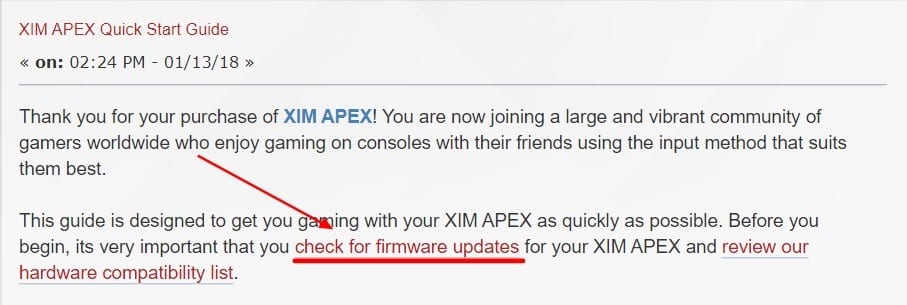
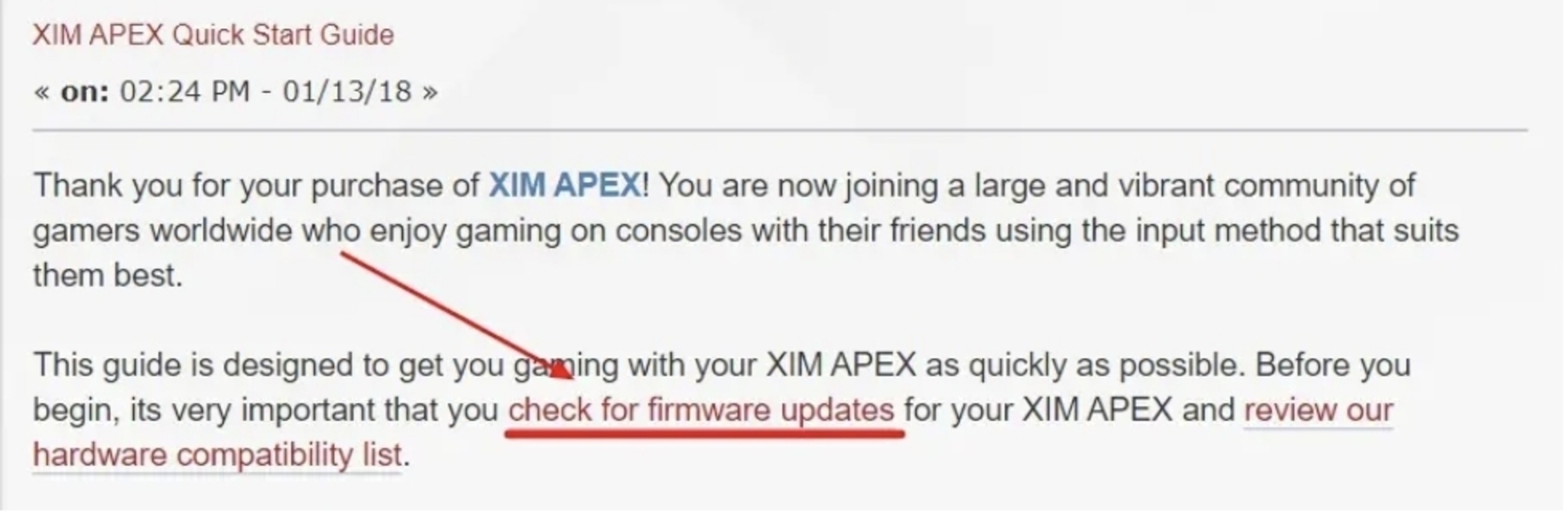
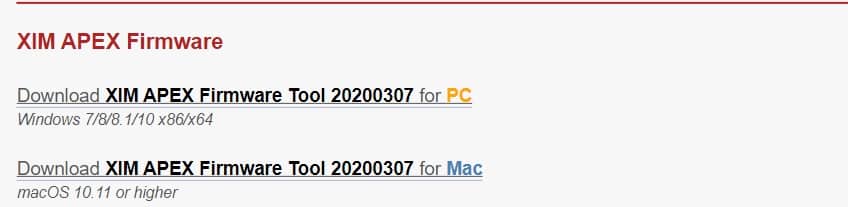
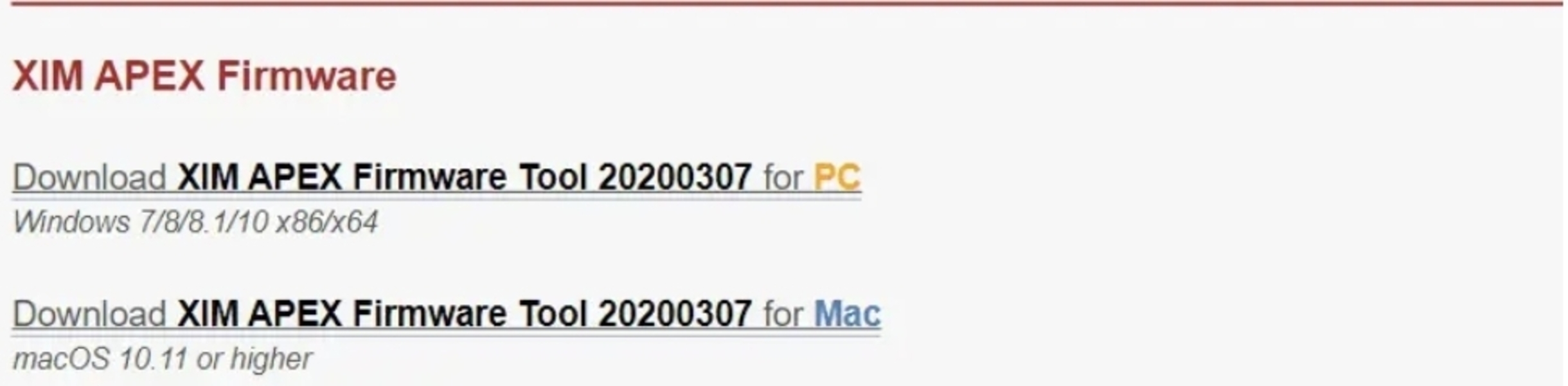






 رد مع اقتباس
رد مع اقتباس